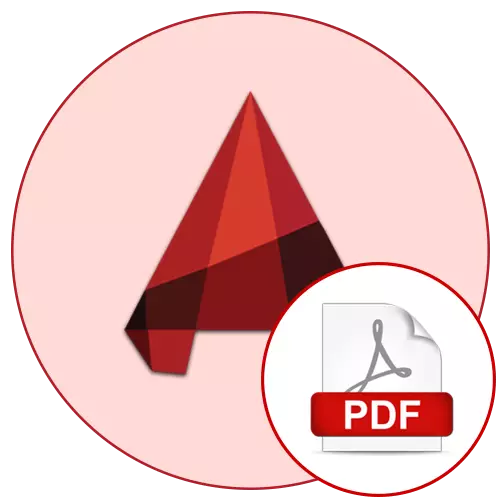
Gen kèk itilizatè yo nan AutoCAD lojisyèl pandan l ap travay ak desen yo te fè fas ak bezwen an pou konsève pou pwojè a nan fòma PDF. Itilizatè ki gen eksperyans pral fè li literalman yon klik kèk lè l sèvi avèk "fèy la" oswa "modèl" modil, men débutan pouvwa rankontre sèten difikilte. Yo nan lòd pou fè pou evite pwoblèm diferan, nou rekòmande pou ou familyarize w avèk enstriksyon sa yo yo chèche konnen tout detay yo nan ekonomize nan PDF nan nenpòt modil pratik.
Kenbe desen an nan fòma PDF nan AutoCAD
Kòm li te deja di pi bonè, ka yon dosye kalite PDF dwe te fè soti nan desen an nan nenpòt modil pratik, men algorithm nan aksyon yo pral yon ti kras diferan. Prensip prensipal la rete menm jan an - se desen an voye nan enprime, men se entrigan nan vityèl itilize, konvèti dw nan PDF. Nou konseye w yo etidye konvèsyon an de modil byen vit mete desen yo nan dosye yo epi li deplase nan pwogrè nan etap ki nesesè yo.Metòd 1: Export soti nan "fèy" modil la
Nan modil la rele "fèy" fòma ak revizyon nan desen an apre fòmasyon li yo nan espas ki la k ap travay nan koreksyon. Pifò itilizatè voye dokiman yo enprime jis soti isit la, se konsa nou pral analize li an premye, ki montre pwosesis la etap-pa-etap nan konsèvasyon nan PDF.
- Apre yo fini nan desen an, deplase nan "fèy" tab la.
- Asire w ke gen konfigirasyon nan konsepsyon te konplete avèk siksè, ak Lè sa louvri "pwodiksyon" seksyon an.
- La a ou pral bezwen deplwaye "ekspòtasyon" lis la.
- Nan li, chwazi "PDF".
- Menm lè a, fenèt la sove yo ap louvri nan ki ta dwe kote adrès la nan dosye a dwe espesifye, mete non an, ak apre klike sou bouton an Save.
- Lè sa a, notifikasyon an parèt sou bò dwat la sou bò dwat la, se travay la ekri an lèt detache / piblikasyon fini.
- Sèvi ak yon navigatè wèb pratik oswa lojisyèl ki apwopriye yo wè dokiman an ki kapab lakòz. Li plis sou zouti gade ou nan yon atik separe kap vini an.

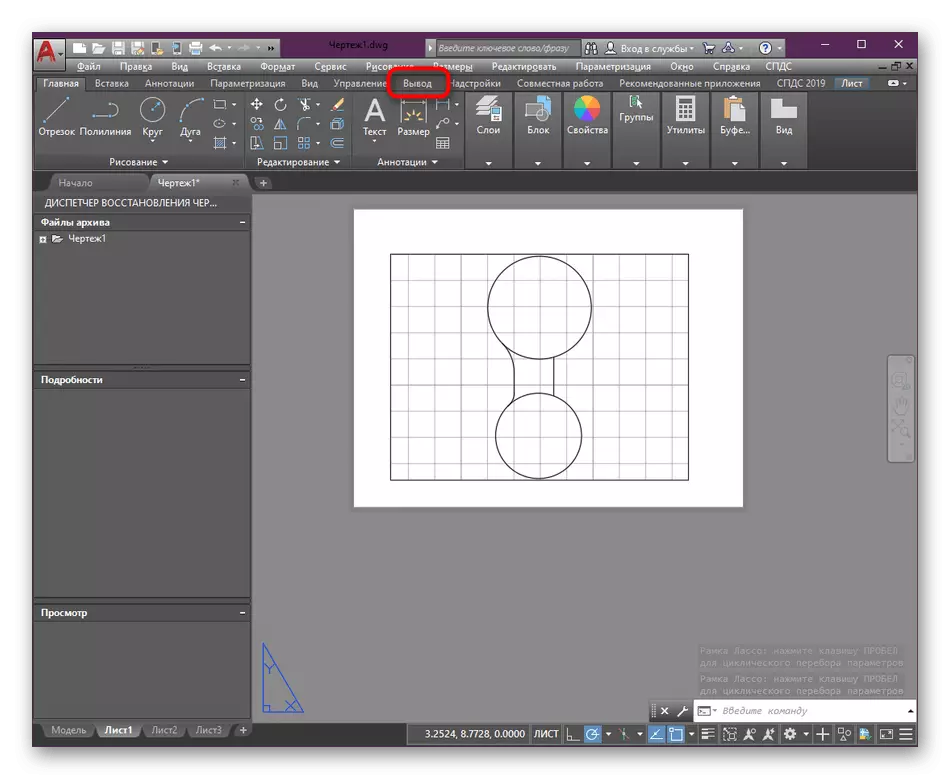

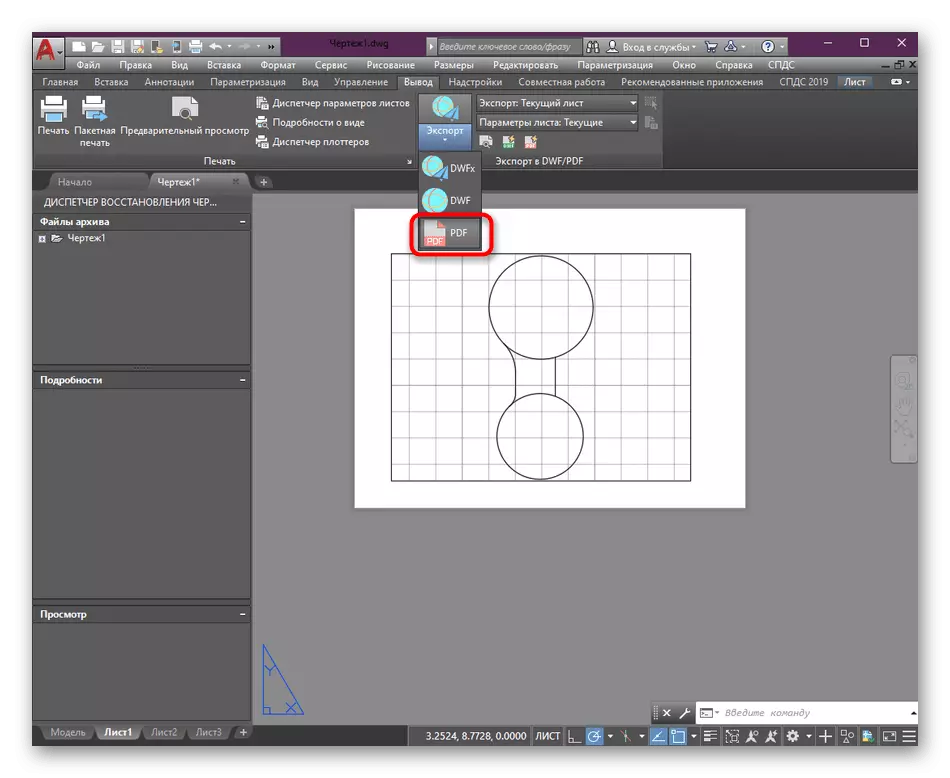



Li plis: Ki jan yo louvri yon dosye PDF sou yon òdinatè
Kòm ou ka wè, apre yo fin chwazi ki kalite ekspòtasyon, fenèt la sove imedyatman parèt san yo pa posibilite pou pre-konfigirasyon prezèvasyon a, ki se pafwa yo mande yo. Nan ka sa yo, tou senpleman anile aksyon an pa fèmen fenèt la, ak Lè sa a fè etap sa yo:
- Nan seksyon "Leaf Paramèt", chwazi "pase sou desizyon".
- "Depase paramèt fèy" meni an ouvè. Li te gen atik prensipal ki pèmèt ou chwazi tab la enprime Styles, mete oryantasyon, echèl ak fòma papye.
- Anplis de sa, nou konseye w klike sou PCM a sou tab la fèy yo louvri meni an kontèks.
- Nan li, presize "Leaf Paramèt Manadjè" atik la.
- Chwazi fèy aktyèl la epi kontinye modifye.
- Koulye a, ou ka pre-configured fèy nan tèt li. Gen kèk itilizatè prefere yo mete fòma pwòp yo, chwazi yon style enprime kamayeu oswa endike paramèt adisyonèl. Tout bagay sa a se fè sou diskresyon pèsonèl.






Kòm pou anviwònman yo adisyonèl nan fèy papye yo, mete paramèt yo pwòp, sa a se tout te pote soti separeman pandan fòma dokiman. Sou sit nou an gen yon materyèl espesyal sou sijè sa a, kote pwosesis la nan konfigirasyon ak adisyon nan paj se byen klè demontre.
Li plis: Ki jan yo kreye yon fèy nan AutoCAD
Metòd 2: enprime soti nan modil la modèl
Si ou se jis kòmanse travay ou a ak AutoCadam, ou ka pa konnen ki se anviwònman an travay prensipal yo rele "modèl la". Li konsiste de yon espas enfini kote divès kalite desen yo kreye. Pafwa menm plizyè desen anfòm nan yon sèl pwojè. Anjeneral, itilizatè yo pa voye dokiman yo enprime soti nan modil sa a, depi yo pa fòma nan yon fason. Sepandan, pafwa bezwen pou konsève pou yon Layout preliminè oswa opsyon entèmedyè nan PDF:
- Deplase nan modil ki apwopriye a kote ou klike sou bouton an enprimant, ki sitiye sou panèl la rakoursi. Ou ka rele ekri an lèt detache a, epi klike sou estanda cho Ctrl nan kle + P.
- Nan fennèt la ki ouvè, premye nan tout espesifye enprimant lan oswa entrigan. Ou pa bezwen sezi ki ekonomize nan PDF se fè nan fason sa a, paske nou te deja te pale osijè de lefèt ke se operasyon sa a nan AutoCAD rele Virtual sele.
- Apre louvri yon lis gwo nan enprimant, ta dwe gen yon fisèl "dwg nan PDF.pc3".
- Aksyon estanda yo kounye a se pwodwi. Pou kòmanse ak, se yon fòma papye apwopriye chwazi.
- Apre sa, "Frame" se chwazi kòm zòn nan ekri an lèt detache.
- Ou pral demenaje ale rete nan vorkspas a manyèlman presize ankadreman an ki pral pran tout atik pou konsève pou.
- Pa bliye yo tcheke toulède kaz la nan "sant" nan plas imaj la nan sant la nan fèy la.
- Kite fèy la style default oswa chwazi vle a, pou egzanp, kamayeu pou konsève pou desen an nan nwa ak blan.
- Oryantasyon tou endike nan diskresyon ou.
- Apre w fin ranpli konfigirasyon an, li pral sèlman dwe kite yo klike sou bouton an "OK" nan konfime aksyon an ekri an lèt detache.
- Yon fenèt navigatè bati-an ouvè, kote kote a ak non dosye se espesifye.
- Ou ka ale nan katab la espesifye a asire w gen yon trase transfòme la.





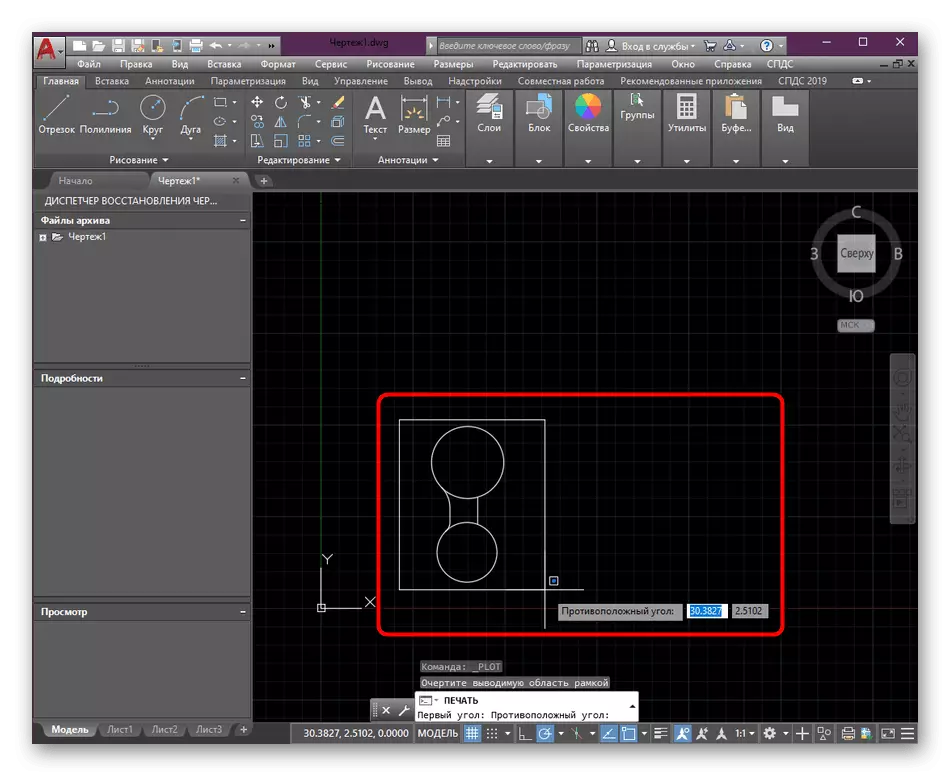






Lòt travay preparasyon pou anvan se prezèvasyon nan desen an elektwonik oblije pwodwi nan avanse, konsidere absoliman tout detay yo. Materyèl la total sou sijè sa a nan entèraksyon ak zouti prensipal yo ak fonksyon yo AutoCAD ka jwenn pa klike sou lyen ki anba a.
Li plis: Sèvi ak Pwogram AutoCAD
Pi wo pase ou te abitye ak de metòd pou ekonomize desen AutoCAD nan fòma PDF. Kòm ou ka wè, pa gen anyen konplike nan sa a, ou jis bezwen chwazi metòd la pi bon ak fè anviwònman yo preliminè. Si gen bezwen an konvèti dokiman ki deja egziste nan PDF dw oswa vis vèrsa, nou pwopoze yo peye atansyon sou enstriksyon ki apwopriye yo, ki demontre travay la nan vle di fiks de konvèsyon nan konvèsyon.
Li plis: Konvèti PDF File nan dw
